현대인은 스마트폰으로 여러 가지 일을 할 수 있다. 사진/동영상 촬영, 인터넷 접속, 화상 통화, 게임, 쇼핑, 카드 결제, 온라인 라이브 방송 등등. 불과 10년 전만 해도 상상하기 힘든 일이다.
그러나 반대로 생각해보면 스마트폰이 없어질 경우 그 만큼 막대한 피해를 입는다는 것을 의미한다. 단순한 재산 피해에 그치지 않고 삶의 일부가 날아가 버리기 때문에 문제가 심각해진다.

그 피해를 최소화시킬 대비책은 스마트폰 백업이다. 미리 중요한 데이터를 다른 곳에 옮겨둔다면 스마트폰을 잃어버려도 새것으로 교체하면 바로 복구해서 이전처럼 사용할 수 있어서 부담이 적다.
첫 번째, PC에 스마트폰 데이터 백업
가장 기본적인 스마트폰 백업은 PC를 이용하는 것이다. 사진이나 동영상 파일이라면 그냥 USB 케이블로 PC와 연결해서 스마트폰 잠금을 해제하고 원하는 폴더에 복사하기만 해도 된다.
다만 스마트폰 시스템 정보와 모바일 앱 관련 데이터는 이 방법으로 복사하지 못하므로 스마트폰 제조사가 제공하는 백업 소프트웨어를 이용해야 한다.
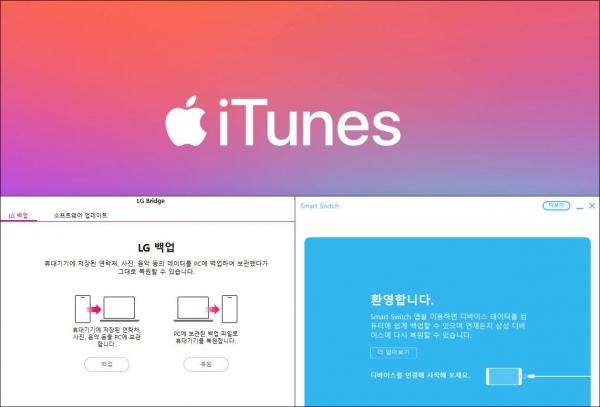
애플 아이폰은 ‘아이튠즈(iTunes)’, 삼성 갤럭시 시리즈는 ‘삼성 스마트 스위치(Samsung Smart Switch)’, LG 스마트폰은 ‘LG 브릿지(LG Bridge)’로 PC에 데이터 백업을 할 수 있다. 미리 백업을 해두면 차후 그 시점 데이터로 복원 가능해서 안심이다.
스마트폰은 백만 원이 넘는 고급형 제품도 기본 저장소 용량이 256GB 정도지만 PC용 HDD는 용량이 10배 정도 큰 제품도 10만 원 정도여서 경제적으로 백업할 수 있다.
수시로 백업하고 싶다면 외장 SSD 사용

한편 PC 백업은 유선 연결이 필요해서 수시로 백업하기는 무리인데 그런 한계를 극복하고 싶다면 외장 스토리지를 이용하면 된다.
특히 빠른 속도로 스마트폰에 있는 데이터를 백업하고 싶은 경우에는 외장 SSD가 제격이다. 보통 USB-C 인터페이스로 연결하는데 PC와 마찬가지로 외장 SSD를 자동 인식한다. 파일 관리자 앱을 이용하면 스마트폰에 있는 파일을 외장 SSD 폴더로 옮길 수 있고, 물론 외장 SSD에서 스마트폰으로 파일을 복사하는 것도 가능하다.
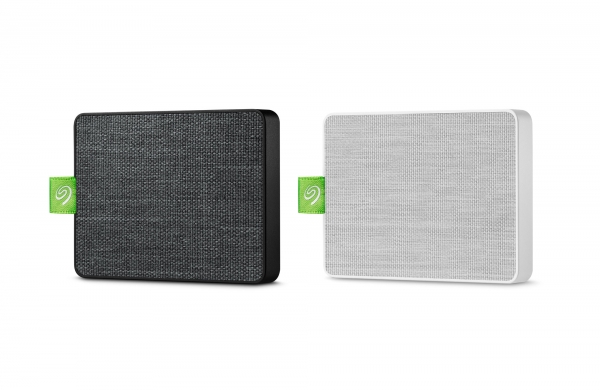
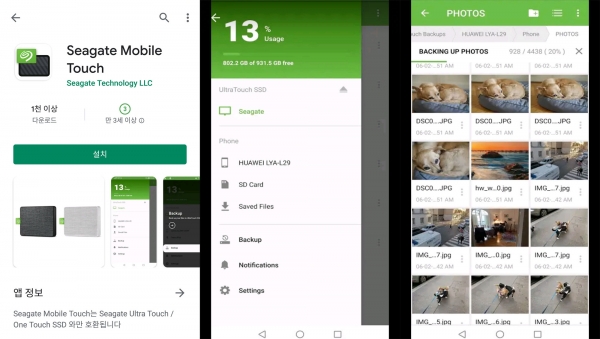
아예 전용 앱이 제공되는 외장 SSD도 있다. 씨게이트의 ‘울트라 터치(Ultra Touch) SSD’는 모바일 터치(Mobile Touch) 앱을 통해 간편하게 스마트폰에 있는 모든 미디어 파일(사진, 동영상, 음악, 문서)을 전송할 수 있다.
따로 백업하지 않고 외장 SSD에 있는 파일을 스마트폰으로 열람하고 재생하는 것도 가능하다. 읽기 속도가 최대 400MB/s여서 스마트폰용 USB 메모리보다 3~4배 정도 빠르므로 성능도 충분하다.
다만 USB-C를 지원하는 안드로이드 기기만 호환되므로 아이폰 사용자는 백업용으로 사용하지 못한다. 그리고 백업 가능한 데이터는 미디어 파일로 제한된다.
어디서나 와이파이로 백업 가능한 NAS

또 다른 백업 수단으로는 NAS (Network Attached Storage)가 있다. NAS는 간단하게 표현하면 네트워크로 이용하는 스토리지이다. HDD나 SSD를 탑재한 NAS를 인터넷에 접속시키면 PC로 유/무선 연결하여 원격 스토리지로 쓸 수 있다.
물론 스마트폰에 있는 데이터도 NAS에 옮길 수 있다. 제조사가 제공하는 앱을 스마트폰에 설치하고 NAS 접속 정보를 입력하면 이용 가능하다. 와이파이(WiFi)로 인터넷 접속만 할 수 있다면 장소에 구애 받지 않고 NAS에 데이터를 옮길 수 있으므로 편리하다. LTE나 5G 통신망도 가능하지만 데이터 소모량이 크기 때문에 추천하지 않는다.
NAS 역시 외장 SSD처럼 미디어 파일만 백업 가능하지만 네트워크로 연결하고 제조사 대부분이 iOS 앱과 안드로이드 앱을 함께 제공하므로 범용성과 편의성이 높다.
스마트폰만 있으면 되는 클라우드 백업
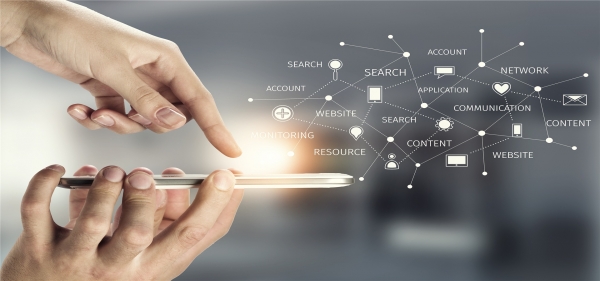
다른 기기를 사용하는 것이 왠지 번거롭게 느껴진다면 클라우드 백업 서비스를 이용하면 된다. 스마트폰 제조사나 운영체제 개발사가 제공하는 클라우드 스토리지를 이용해서 데이터를 백업하는 방법이다. 대표적으로는 애플 아이클라우드(iCloud)와 구글 드라이브(Google Drive)가 있다.
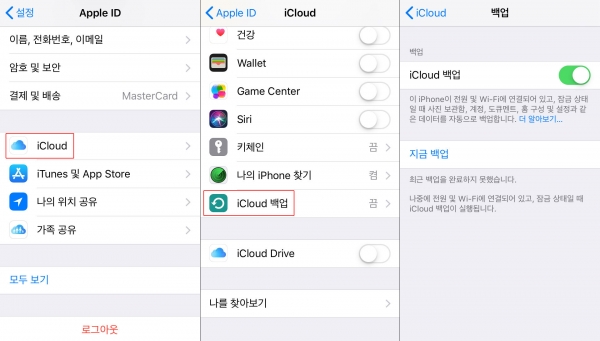
와이파이(WiFi)로 연결된 상태에서 아이폰은 ‘설정-Apple ID(사용자 이름)-iCloud-iCloud 백업’으로 이동해서 원하는 데이터를 백업할 수 있다. 안드로이드 스마트폰은 ‘설정-백업-Google 백업’으로 이동하면 된다.
속도는 그렇게 빠르지 않지만 스마트폰만 있으면 백업할 수 있어서 매우 편리한데 물론 공짜는 아니다. 정확하게 이야기하면 일정한 용량까지만 무료로 사용할 수 있는데 아이클라우드는 5GB, 구글 드라이브는 15GB까지 제공된다.
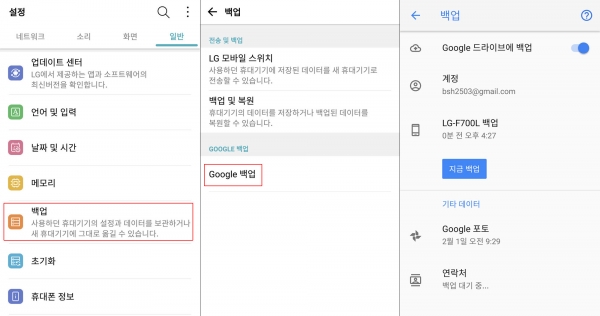
보급형 스마트폰도 기본 스토리지 용량이 32~64GB이므로 데이터를 전부 백업한다면 용량 확장이 필수인데, 200GB 기준으로 월 이용료가 3천 원대여서 그렇게 비싼 편은 아니다.
다만 돈을 꾸준하게 지불하면서 이용하지 않으면 일정 기간이 지난 이후 데이터는 삭제된다. 그리고 간혹 서비스상 오류로 백업한 데이터가 유실되는 경우도 있으므로 클라우드 백업만 믿는 것은 위험하다.
틈틈이 해두면 안심되는 스마트폰 백업

지금까지 스마트폰 백업 방법을 몇 가지 알아보았다. 각각 일장일단이 있으므로 결국 사용자가 가장 편한 것을 주로 이용하고 다른 방법도 함께 사용하면서 부족한 점을 보완하면 효율적이다.
스마트폰은 잃어버리거나 고장나면 새로 사면 된다. 하지만 그 안에 저장된 데이터는 그렇지 않다. 신혼여행 중 찍은 사진, 거래처와 주고받은 계약서, 몇 년 동안 메모 앱으로 쓴 일기 등 각자의 데이터에 담긴 가치는 모두 각별하다.
그 소중한 데이터를 안전하게 지킬 수단은 오로지 백업 뿐이므로 미리 습관을 들여보자. 언젠가 그 습관이 식겁한 순간을 웃으면서 넘어가게 해줄 것이다.
관련기사
- 고성능화로 나날이 무거워지는 게임, 최적 스토리지 선택으로 속 시원하게 즐기자!!
- 초·중·고·대 온라인수업, 씨게이트 바라쿠다 패스트(FAST)’ SSD와 함께라면 더 효과적이지 않을까?
- 삼성전자 ‘갤럭시S20’ 예약판매 시작…통신3사의 혜택은?
- 씨게이트, 파이어쿠다 게이밍·120 SATA SSD 출시
- 성가신 스토리지 데이터 옮기기, 마이그레이션만 있으면 일사천리
- USB 3.2 Gen 2x2로 초고속 지원, 씨게이트 파이어쿠다 게이밍 SSD
- 영화보다 진한 음악 남기고 시네마 천국으로 떠난 엔니오 모리코네
- 있을 것은 다 갖췄다, LG전자 실속형 스마트폰 라인업 확장
- 고프로로 화상회의 · 온라인 강의 · 영상 통화를?!
- 반려견 전성시대, ‘남자의 품격’ 높여주는 견종은?
- 대용량 스팀 게임, 어디서나 즐기는 신박한 방법
- 보급형도 쿼드 카메라다! 삼성전자, 7월 20일 ‘갤럭시 A21s’ 사전 판매
- 이노프레소, 아이패드 전용 키보드 ‘모키보 폴리오’ 7월 21일 킥스타터에 공개
- 수돗물 유충, 인천·경기 뿐 아니라 다른 지역에서도 발견
- 넥슨, ‘다크어벤저 3’ 서비스 3주년 기념 업데이트와 이벤트 실시
- NAS용 HDD, 내 컴퓨터에서 쓰면 안돼?
- 21세기 골드 러시 유튜브, 시작할 때 필요한 IT 기기는?
- NAS 사용하시나요? ‘씨게이트 아이언울프 프로 18TB’ 대령이오
- NAS도 SSD로 업그레이드 하세요, 씨게이트 아이언울프 프로 125
- 씨게이트 파이어쿠다 120 SSD, ‘에스씨지솔루션즈’가 책임집니다
- 씨게이트 외장 HDD·SSD, ‘SK네트웍스서비스’가 책임집니다
- 아이폰 5c, 출시 7년만에 구형 제품으로 분류

